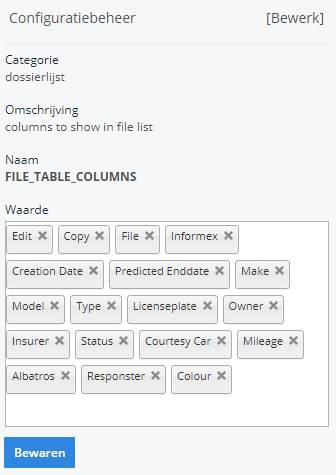Dossier - Hoe past u de kolommen in uw dossierlijst aan?
Inleiding
U kan in PlanManager zelf bepalen welke kolommen worden weergegeven op het scherm van de dossierlijst.
Kolommen aanpassen
Navigeer naar Systeem-> Opties. Daar vindt u een lijst van alle mogelijke configuratie opties in planmanager. Eén van de opties noemt FILE_TABLE_COLUMNS.
Als u deze aanklikt krijgt u links een vak te zien met de kolommen.
Alle kolommen die hierin staan, worden getoond. U kan kolommen toevoegen door in het vlak te klikken en in de lijst die verschijnt de gewenste kolom te selecteren. Om een kolom te verwijderen kan u op het kruisje naast de naam klikken. Klik op Bewaren om de wijzigingen zichtbaar te maken op uw scherm.
De volgorde waarin deze kolommen staan kan op dit moment (nog) niet worden aangepast.
Hieronder vindt u een lijst met de betekenis van elke kolom in het optie scherm.
| Kolomnaam | Betekenis |
| Edit | Bewerk knop |
| Copy | Kopie knop |
| File | Dossier nr |
| Location | Locatie |
| Block | Blocknr |
| Informex | Informex nr |
| Creation Date | Aanmaakdatum |
| Vin | Chassisnr |
| Make | Merk |
| Model | Model |
| Licenseplate | Nummerplaat |
| Owner | Eigenaar |
| Expert | Expert |
| Agent | Makelaar |
| Repairer | Hersteller |
| Status | Status |
Labels: aanpassen, dossier, kolom, kolommen, lijst